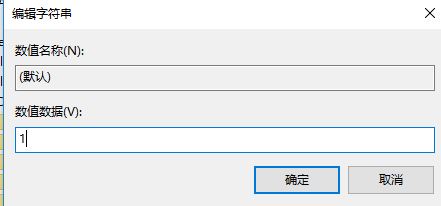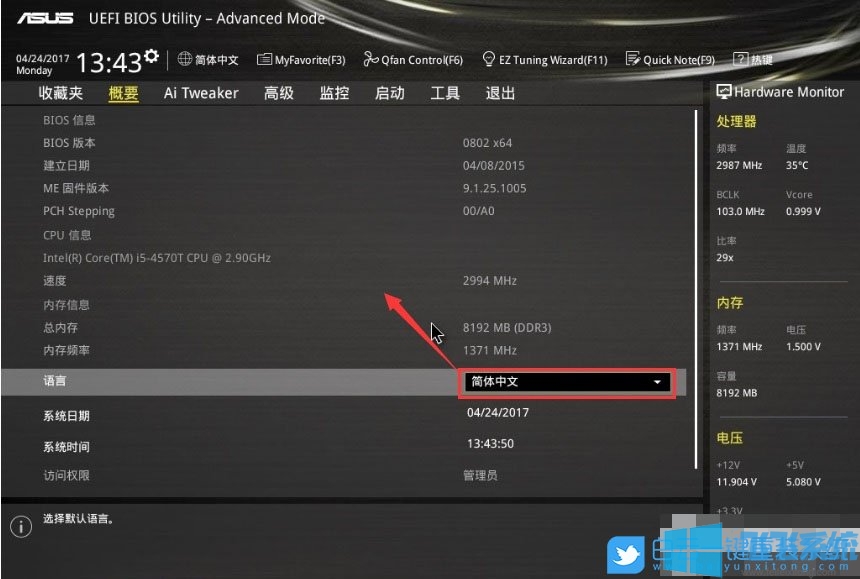win10两台电脑如何连接局域网图文教程
- 编辑:飞飞系统
- 时间:2024-01-08
通常出于资源共享、使用网络打印机或实现网络游戏等目的,需要将两台计算机连接起来形成局域网。有很多方法可以实现这一目标。这里,小编就从最经济的角度出发,为大家讲解一下如何将Win10中的两台电脑连接到局域网中。
1. 使用“win+i”打开计算机设置,然后单击网络和互联网。
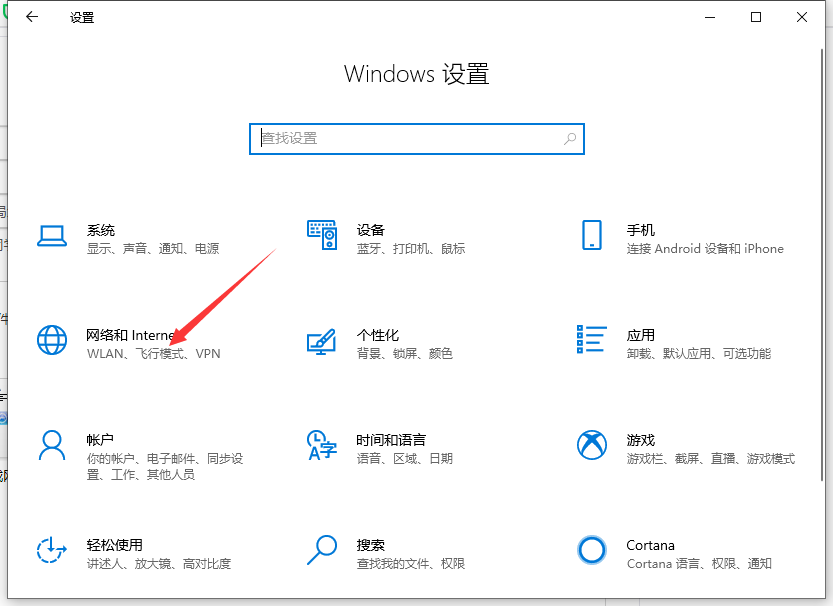
2、点击左侧“以太网”后,在右侧找到“更改适配器选项”,点击进入。
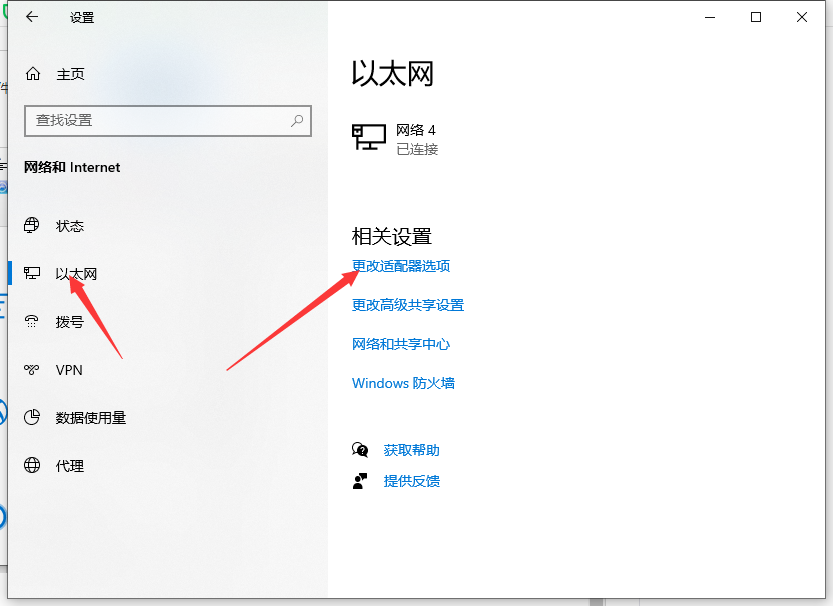
3. 双击连接的以太网,然后单击属性按钮。
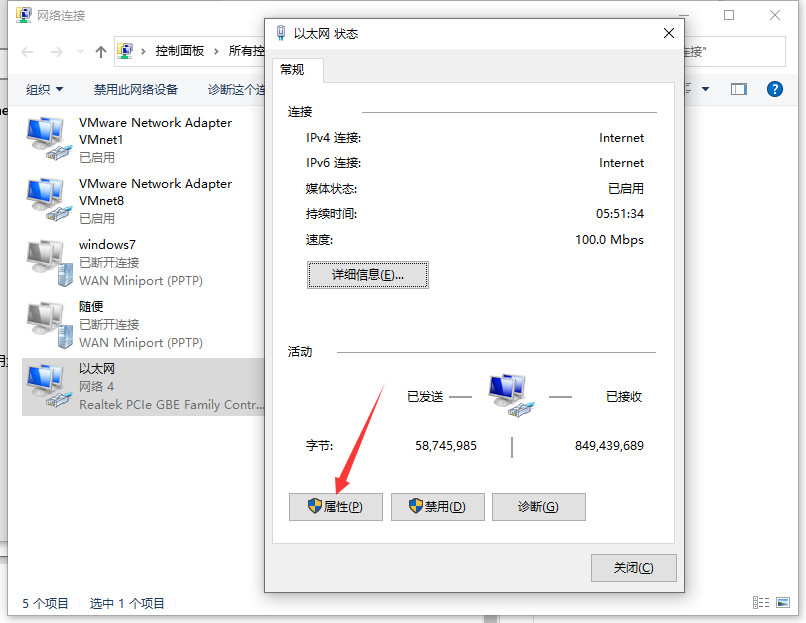
4. 然后双击“Internet 协议版本4”。如下图:
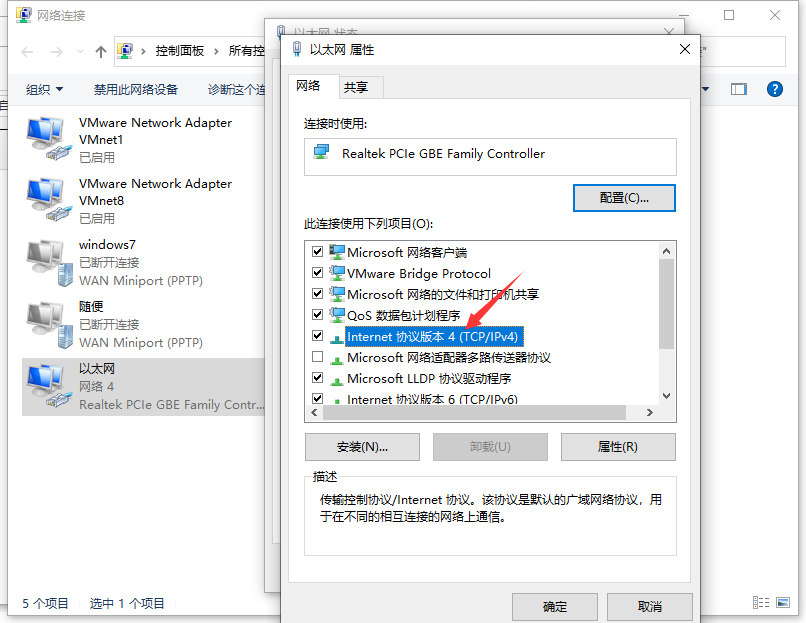
5、然后将IP地址设置为如下固定IP地址,参考下图:
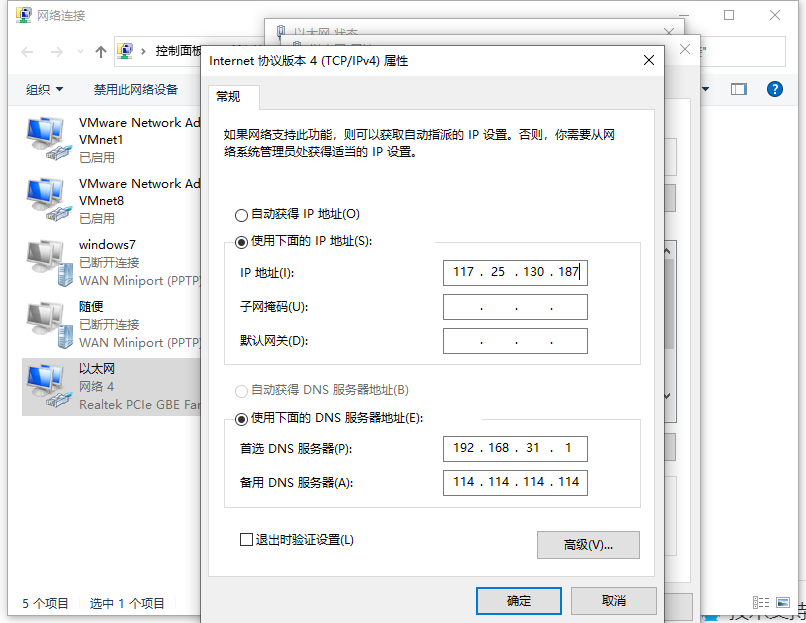
6、两台电脑设置完毕后,我们用其中一台电脑同时按下键盘快捷键Win+R,打开运行窗口,输入CMD,然后确认。
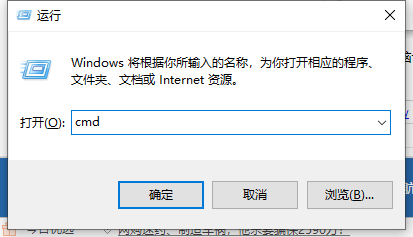
7、输入刚才设置的IP地址,输入ping 192.168.119.138,然后回车。出现下图,说明建立成功。
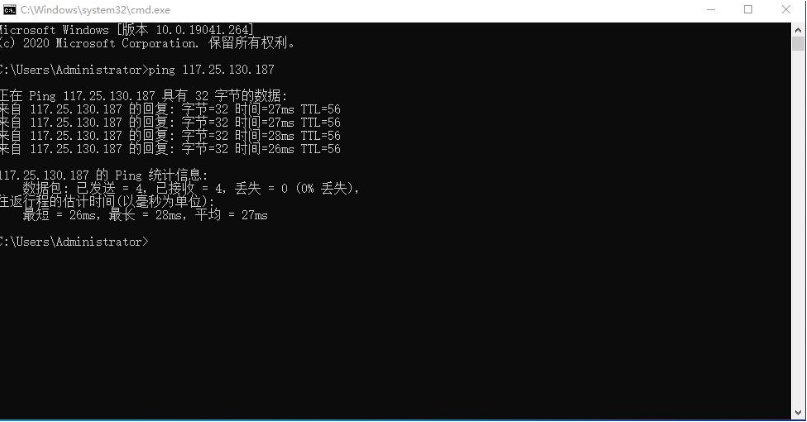
以上是Win10中如何将两台电脑连接局域网的设置。希望对大家有所帮助。